

By Adela D. Louie, Last Update: January 11, 2018
Können Sie dauerhaft gelöschte Dateien vom iPhone wiederherstellen? Dieser Artikel gibt Ihnen eine perfekte iPhone Datenrettung für dich. Folge einfach den Anweisungen.
Wenn Sie ein iPhone-Benutzer sind, wette ich, dass Sie viele Daten auf Ihrem Telefon gespeichert haben. Vor allem jetzt, da Apple neue vorgestellte Handys mit hoch entwickelten Funktionen veröffentlicht. Fotos aufnehmen, Musik herunterladen, Kontaktnummern speichern, Anwendungen installieren sind nur einige der Dinge, die Sie auf Ihrem iPhone tun können.
Hunderte von Daten könnten auf Ihrem iPhone gespeichert werden. Aber wie fühlen Sie sich, wenn Sie versehentlich alle auf Ihrem iPhone gespeicherten Dateien gelöscht haben? Mit nur einem Wimpernschlag waren alle Ihre Daten verloren.
Nun, wir sind uns ziemlich sicher, dass Sie sich so traurig, gereizt und sehr begierig fühlen würden, einen Weg zu finden, diese gelöschten Dateien wiederherzustellen, oder? Sie überprüfen möglicherweise das Internet jetzt auf, wie Sie sie abrufen können.
So ziemlich, Sie würden etwas wollen, das sie am einfachsten, aber am effektivsten zurückgewinnen kann.
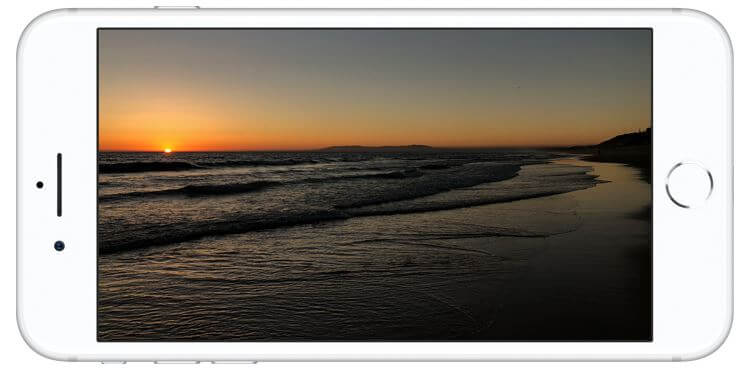
Abgerufene Dateien von iPhone-Geräten abrufen
Das FoneDog iOS Datenwiederherstellungstool wird die beste Lösung für Ihr Problem sein. Diese Software kann alle Ihre Daten von Ihrem iPhone Gerät wiederherstellen. Es kann Ihre gelöschten Kontakte, Textnachrichten, Fotos, Videos, Musik, WhatsApp und mehr wiederherstellen.
Es ist auch sehr einfach zu bedienen, da Sie nur ein paar Klicks machen werden. Diese Software wird auch die höchste Erfolgsrate geben und Sie werden mit dem Ergebnis zufrieden sein.
Sie können alle Ihre Daten mit oder ohne Backup wiederherstellen und Sie können dies auf drei einfache Arten tun.
Sie müssen lediglich die Software herunterladen, auf Ihrem Mac oder Windows-Computer installieren und wir zeigen Ihnen die drei Möglichkeiten, wie Sie Ihre gelöschten Daten mithilfe der iPhone-Datenwiederherstellung auf Ihrem iPhone wiederherstellen können.
Teil 1: Wiederherstellen gelöschter Dateien direkt vom iPhone-GerätTeil 2: iPhone Gelöschte Dateien über iTunes wiederherstellenTeil 3: Extrahieren Sie entfernte Dateien iPhone durch iCloudVideo Guide: So rufen Sie gelöschte Dateien vom iPhone-Handy abTeil 5: Fazit
Sie können diese Methode auswählen, wenn Sie Ihre Daten nicht von Ihrem iPhone gesichert haben.
Starten Sie das FoneDog iOS Data Recovery Tool. Schließen Sie Ihr iPhone mit Ihrem USB-Kabel an. Wählen "Wiederherstellen von iOS-Gerät"

Lassen Sie die Software alle Daten auf Ihrem iPhone scannen und extrahieren, indem Sie auf "Scan starten" Taste.
Warten Sie, bis das Programm das Scannen Ihres Geräts abgeschlossen hat.
Die Scan-Zeit hängt davon ab, wie groß die Daten sind, die die Software zu extrahieren versucht

Sobald die Software fertig ist, scannen Sie Ihr Gerät. Es zeigt Ihnen dann eine Liste von Kategorien aller Dateien, die das FoneDog iOS Data Recovery Tool unterstützt.
Sie müssen nur alle Dateien auswählen, die Sie wiederherstellen möchten. Sie können mehrere Dateien auswählen.
Vorschau sie eins nach dem anderen. Wenn Sie fertig sind, klicken Sie auf "Erholen" Taste
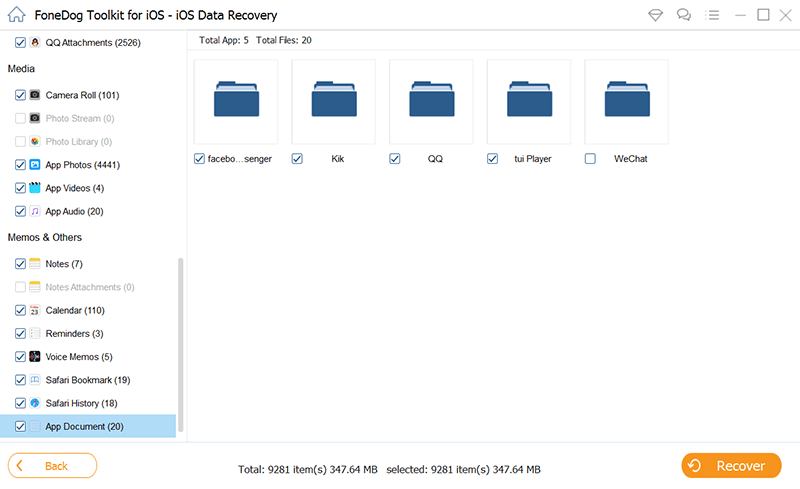
Kostenlos Testen Kostenlos Testen
Sie können diese Methode ausführen, wenn Sie eine haben iTunes Sichern Sie alle Ihre Daten von Ihrem Gerät.
Verbinden Sie Ihr Gerät mit Ihrem Computer und wählen Sie "Wiederherstellen von iTunes Backup-Datei"
Wenn das Gerät verbunden ist, sehen Sie in Ihrem Bildschirm eine Sicherungsdatei von iTunes.
Wählen Sie die Sicherungsdatei und klicken Sie dann auf "Scan starten"

Wählen Sie alle Dateien aus, die Sie von Ihrer iTunes-Sicherungsdatei wiederherstellen möchten
Markieren Sie sie alle unten.
Vorschau der eine nach dem anderen. Klicken "Erholen"Button, sobald Sie fertig sind zu wählen
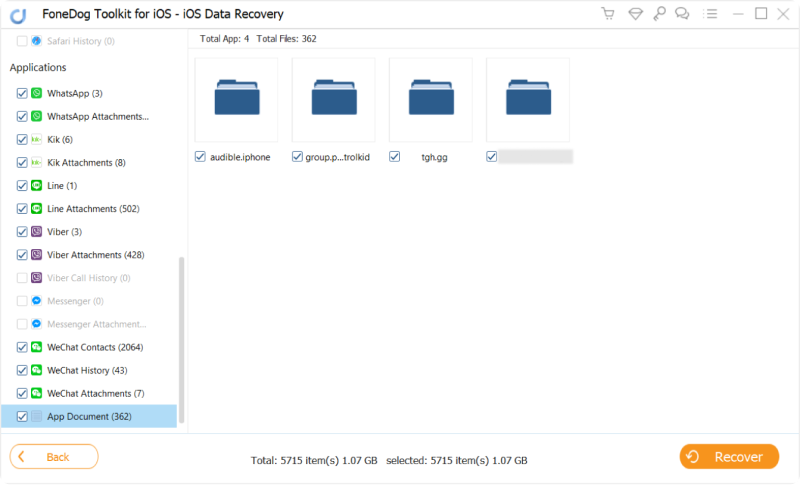
Sie können diese Methode wählen, wenn Sie Ihre Daten auf Ihrem Computer gesichert haben iCloud.
Wählen "Wiederherstellen von iCloud Backup-Datei". Dann loggen Sie sich Ihre Apple ID und Ihr Passwort ein

Sobald Sie sich angemeldet haben, können Sie eine Liste der Backup-Dateien sehen, die auf Ihrer iCloud erstellt wurden.
Wählen Sie die richtige Sicherungsdatei und klicken Sie dann auf "Herunterladen"

Sie sehen dann Ihre Bildschirmdateien von Ihrer iCloud. Wählen Sie alle Dateien aus, die Sie wiederherstellen möchten.
Klicken Sie auf "Weiter"-Taste. Die Software beginnt dann mit dem Scannen Ihrer iCloud-Dateien.

Alle ausgewählten Dateien werden auf Ihrem Bildschirm angezeigt.
Vorschau sie eins nach dem anderen. Sobald Sie fertig sind, klicken Sie auf "Erholen" Taste.
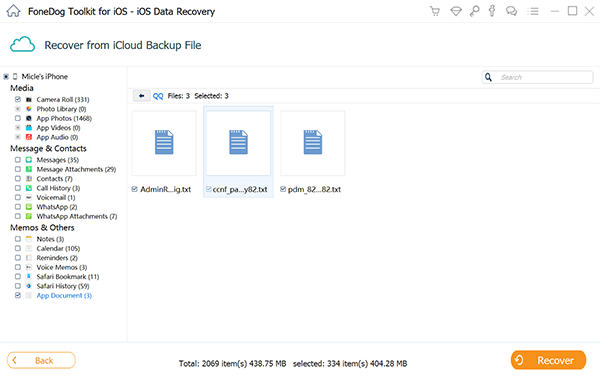
Kostenlos Testen Kostenlos Testen
FoneDog iOS Data Recovery Tool ist wirklich das Beste in Bezug auf die Wiederherstellung aller gelöschten Dateien von Ihrem iPhone-Gerät. Es kann alle Dateien wiederherstellen, die Sie zurück erhalten möchten.
Es ist auch sehr sicher zu verwenden, da die Software niemals irgendwelche Informationen erhält, die Sie während des Prozesses eingegeben haben, da sie mit FoneDog iOS Data Recovery Tool Ihre Privatsphäre und Sicherheit schätzen.
Es ist auch sehr einfach zu bedienen, denn wie Sie von den obigen Schritten können, dauert es nur ein paar Klicks und verbraucht nur ein wenig Ihrer Zeit. Mit nur einem Programm haben Sie drei Möglichkeiten, wie Sie Ihre gelöschten Dateien wiederherstellen können.
Sie können sie direkt von Ihrem iPhone-Gerät wiederherstellen, auch ohne Backup, von Ihrer iTunes-Backup-Datei oder von Ihrer iCloud-Backup-Datei. Das Wiederherstellen mit einer der drei Methoden ist kein Problem mit FoneDog iOS Data Recovery Tool.
Das FoneDog iOS Data Recovery Tool kann auch Backups erstellen, nachdem Sie alle gewünschten Daten wie Nachrichten wiederhergestellt haben. Videos, Fotos, Audio- und so weiter. Es kann Ihre wiederhergestellten Dateien direkt auf Ihrem Computer speichern.
Diese Software ist kostenlos für 30-Tage, wenn Sie das FoneDog iOS Data Recovery Tool zum ersten Mal herunterladen. Dies ist für Sie, um die Software zu testen. Wir können Ihnen versichern, dass alles perfekt funktionieren wird und dass dieses Programm die höchste Erfolgsrate bei der Wiederherstellung Ihrer gelöschten Dateien von Ihrem iPhone Gerät geben wird.
Sobald Sie das Ergebnis sehen, werden Sie mehr als zufrieden damit sein. Mit dieser Software können Sie auch mehrere Dateien gleichzeitig wiederherstellen. Eine erstaunliche Software zur Wiederherstellung Ihrer gelöschten Daten von Ihrem iPhone-Gerät.
Laden Sie FoneDog iOs Data Recover Tool herunter und machen Sie sich keine Sorgen mehr, auf jeden Fall werden Sie die gleiche Situation erleben.
Hinterlassen Sie einen Kommentar
Kommentar
iOS Datenrettung
3 Methoden zum Wiederherstellen Ihrer gelöschten Daten vom iPhone oder iPad.
Kostenlos Testen Kostenlos TestenBeliebte Artikel
/
INFORMATIVLANGWEILIG
/
SchlichtKOMPLIZIERT
Vielen Dank! Hier haben Sie die Wahl:
Excellent
Rating: 4.8 / 5 (basierend auf 95 Bewertungen)